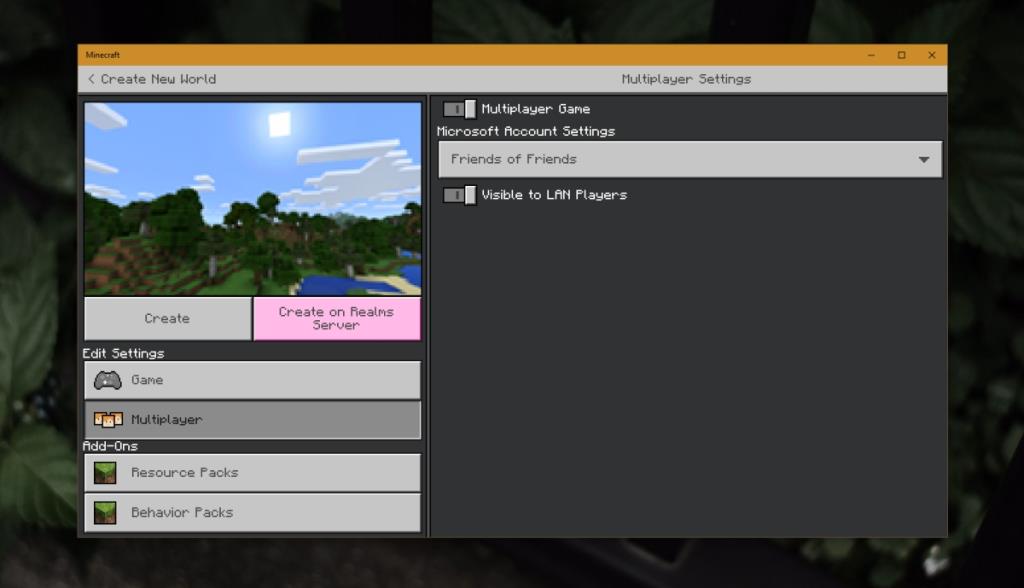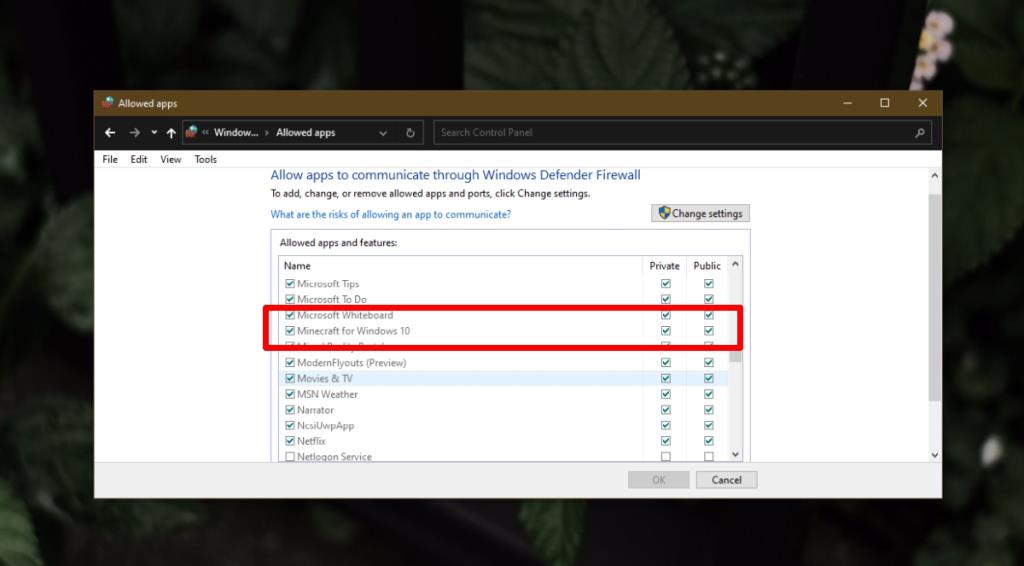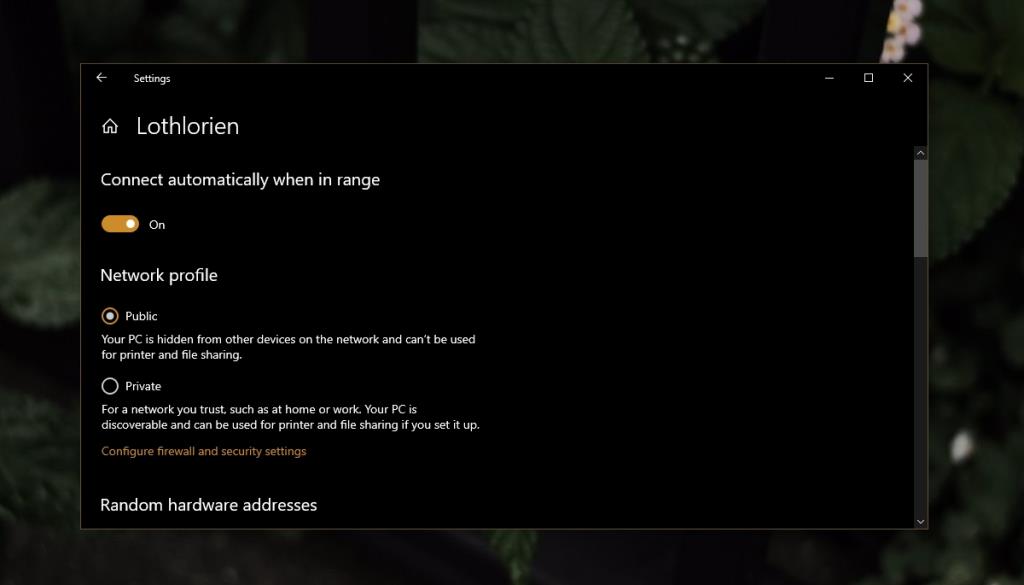W Minecrafta można grać online. Istnieją tysiące serwerów, na których możesz dołączyć i grać. Jeśli nie chcesz grać online, możesz grać offline i możesz stworzyć grę lokalną. Gracze Minecrafta, którzy są połączeni z tą samą siecią/routerem, do którego możesz dołączyć do lokalnej gry, ale nie będą widoczni dla graczy spoza sieci. Łączenie się z grą LAN jest łatwe; Minecraft wymieni je w grze. Musisz tylko wybrać grę i będziesz połączony.
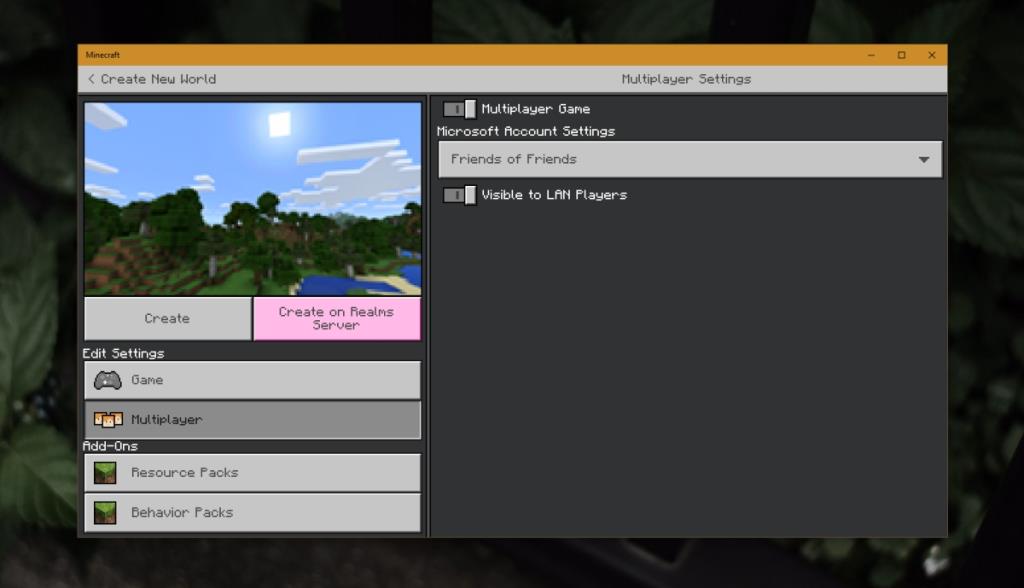
Gry Minecraft LAN nie wyświetlają się
Możesz stworzyć grę Minecraft LAN zarówno w wersji Java, jak i Bedrock. Możesz użyć dowolnej wartości seed, ale ważne jest, aby otworzyć grę do sieci LAN. Jest do tego dedykowane ustawienie.
- Otwórz Minecrafta.
- Kliknij Utwórz nowy, aby utworzyć nowy świat.
- Wybierz opcję gry wieloosobowej.
- Włącz tryb wieloosobowy.
- Włącz opcję Widoczne dla graczy LAN.
- Gra będzie widoczny dla innych graczy w sieci LAN.
Jeśli otworzyłeś grę w sieci LAN, ale inni gracze jej nie widzą, wypróbuj następujące poprawki. Wypróbuj je zarówno na komputerze-hoście, jak i na komputerze klienckim/innym, który próbuje dołączyć do gry.
1. Sprawdź ustawienia zapory systemu Windows
Zapora systemu Windows może blokować przychodzące i/lub wychodzące połączenia z grą. Musisz dodać Minecrafta do białej listy, aby połączenie nie było blokowane.
- Otwórz Panel sterowania.
- Przejdź do System i zabezpieczenia> Zapora Windows Defender.
- W kolumnie po lewej stronie kliknij Zezwalaj aplikacji lub funkcji przez zaporę sieciową Windows Defender.
- Kliknij Zmień ustawienia.
- Przejrzyj listę aplikacji i włącz publiczny i prywatny dostęp do Minecrafta.
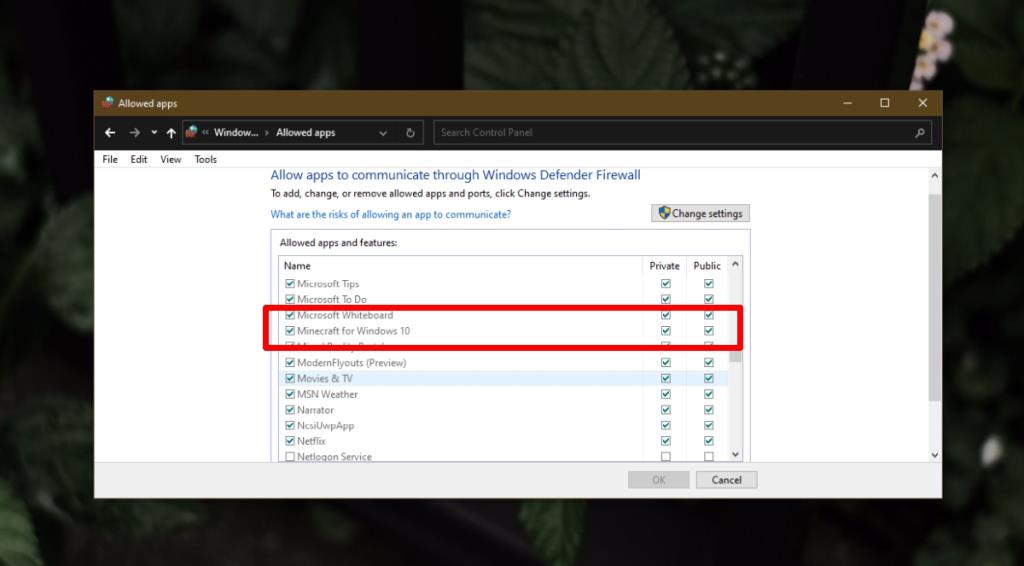
2. Sprawdź ustawienia antywirusa
Jeśli używasz programu antywirusowego innej firmy, tj. czegoś innego niż Windows Defender , sprawdź jego ustawienia zapory. Dodaj Minecraft do białej listy w programie antywirusowym. Możesz także spróbować przełączyć się na Windows Defender. Domyślnie nie blokuje połączeń Minecrafta.
3. Włącz wykrywanie sieci
Upewnij się, że komputer i komputery, które próbują dołączyć do gry w sieci LAN, są wykrywalne w sieci.
- Otwórz aplikację Ustawienia za pomocą skrótu klawiaturowego Win + I.
- Przejdź do sieci i internetu .
- Wybierz kartę Wi - Fi.
- Kliknij Zarządzaj znanymi sieciami.
- Wybierz sieć, z którą jesteś połączony, i kliknij przycisk Właściwości.
- Ustaw wykrywanie sieci na publiczne.
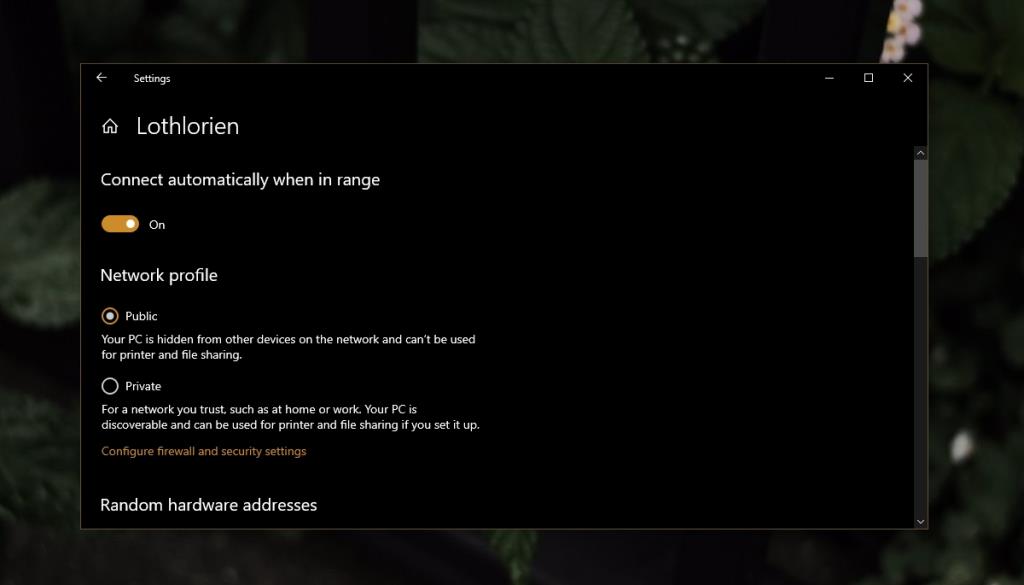
4. Wyłącz izolację AP od routera
Izolacja punktu dostępu to ustawienie sieciowe wymuszane przez router. Musisz zmienić to ustawienie, uzyskując dostęp do panelu administracyjnego routera.
- Otwórz wiersz polecenia.
- Uruchom to polecenie:
ipconfig
- Zanotuj adres IP bramy domyślnej.
- Otwórz przeglądarkę i wprowadź zanotowany adres IP.
- Zaloguj się przy użyciu nazwy użytkownika i hasła administratora.
- Poszukaj ustawienia Izolacja AP i wyłącz je.
- Zrestartuj router.
Wniosek
Gry LAN to świetny sposób na zabawę ze znajomymi. Opóźnienie jest znacznie mniejsze niż w przypadku gry na serwerze online, a dla wielu graczy jest fajniej, gdy wszyscy są w tym samym pokoju.